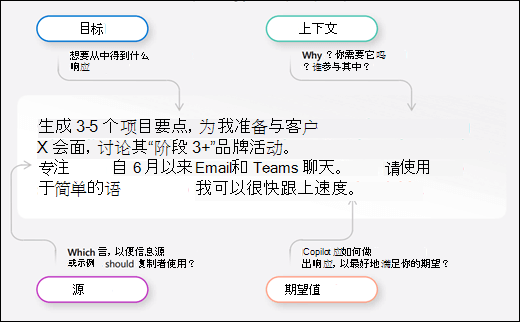准备一个很棒的提示:充分利用 Copilot
应用对象
提示要求 Microsoft 365 Copilot 为你执行某些作,例如创建、汇总、编辑或转换。 考虑提示,例如进行对话,使用简单明了的语言并提供上下文,就像使用助手一样。
1. 告诉 Copilot 你需要什么
|
跟踪行业新闻: “请简要介绍有关 [产品 X] 的最新新闻。” |
汇总信息: “编写此 /[演示文稿的会话摘要]。” |
|
编辑文本: “检查此产品发布理由是否存在不一致。” |
创建引人入胜的内容: “为 [Product X] 创建价值主张”。” |
|
转换文档: “基于此 /[文档]创建载入演示文稿。” |
跟进错过的项目: “[Project X]的最新消息”。” |
2.包括正确的提示成分
若要获得最佳响应,请务必在措辞 Copilot 提示时关注下面的一些关键元素。
3. 继续对话
跟进提示有助于与 Copilot 协作,以获得更有用的定制响应。
|
生成内容创意 以更广泛的请求为线索,然后提供有关内容的具体详细信息。 |
获取见解 询问特定文件的摘要,然后提出相关问题以获取更深入的见解。 |
|
启用有见解的会议 请求会议回顾,然后询问有关你应该知道的内容的详细信息。 |
翻译语言 要求 Copilot 将句子翻译为受支持的语言之一,然后询问更多上下文或区域方言。 |
|
讲故事帮助 请 Copilot 撰写故事,然后通过提供更具体、更相关的详细信息来指导它。 |
解决技术问题 提出技术问题,然后缩小范围,或要求提供分步指导。 |
需要记住的有用提示
了解 Copilot 的限制 Copilot 仅限于当前对话,因此请提供大量详细信息。
专业 使用礼貌的语言可以改善 Copilot 的反应。
清晰沟通 注意标点符号、语法和大写。
使用引号 这有助于 Copilot 知道要为你编写、修改或替换的内容。
全新 启动 切换任务时避免中断并键入“新主题”。